المحتوى
تعليمات
مشغل Blu-ray من AnyRec ليس فقط مشغل Blu-ray لأقراص Blu-ray / DVD ولكنه أيضًا مشغل وسائط متعددة متعدد الاستخدامات. بمجرد تثبيته وتشغيله على سطح المكتب الخاص بك ، يمكنك تشغيل أي نوع من ملفات الوسائط بسلاسة مثل مقاطع فيديو 4K أو مقاطع الفيديو من أقراص Blu-ray أو DVD أو ملفات ISO من DVD / Blu-ray أو أي مقاطع فيديو أخرى عالية الدقة بتنسيقات . قبل البدء في تشغيل مقاطع الفيديو الخاصة بك ، إليك كيفية شراء البرنامج وتسجيله لفتح جميع الميزات.

الشراء والتسجيل
بعد الشراء والتسجيل مشغل Blu-ray من AnyRec، يمكنك الاستمتاع بالتشغيل السلس بدون أي علامات مائية أو قيود زمنية. ببساطة انقر فوق اشتري الآن على الواجهة الرئيسية بعد تشغيل مشغل Blu-ray هذا. ثم على صفحة الويب ، أدخل عنوان بريدك الإلكتروني وأكمل الدفع. بعد ذلك ، عد إلى المشغل وانقر فوق يسجل زر. أدخل عنوان بريدك الإلكتروني ورمز التسجيل المرسل إلى بريدك الإلكتروني. انقر على يسجل زر للإكمال.
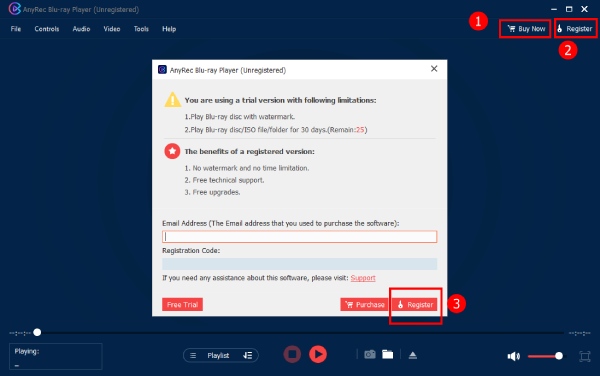
تحديث
يتيح لك الاحتفاظ ببرنامج Blu-ray Player للكمبيوتر الشخصي في أحدث إصدار الوصول إلى الميزات الجديدة في الوقت المناسب. لذلك ، يمكنك التحقق يدويًا من التحديثات من حين لآخر بالنقر فوق يساعد زر على شريط القائمة. ثم ، انقر فوق اختر التحديث زر لمعرفة ما إذا كان هناك إصدار جديد. وفي الوقت نفسه ، يمكنك تمكين الفحص التلقائي. انقر على أدوات زر و التفضيلات زر وعلامة تحقق من وجود تحديثات تلقائيا لتمكينها.
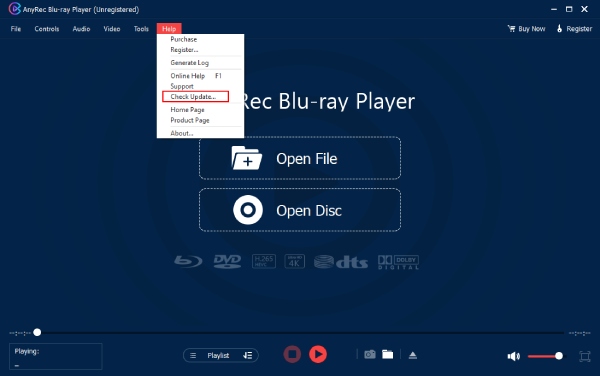
التفضيلات
لمحة
لالتقاط لحظة معينة عند استخدام AnyRec Blu-ray Player ، يمكنك استخدام مفتاح الاختصار الافتراضي والضغط بديل و S معًا للحصول على لقطة. بالطبع ، يمكنك تخصيص لقطة الشاشة مع التقاط مفاتيح الاختصار بحرية أيضًا. بعد ذلك ، يمكنك عرض لقطات الشاشة التي تم التقاطها أثناء التشغيل بالنقر فوق افتح زر. أو قم بتغيير مجلد وجهة لقطات الشاشة هذه بالنقر فوق تصفح زر. بالإضافة إلى ذلك ، يمكنك أيضًا تبديل تنسيق لقطة الشاشة إلى JPEG أو PNG أو BMP.

إعدادات اللعب
يمكنك التغيير إلى أوضاع مختلفة لفك تشفير الأجهزة أو تعطيله مباشرة. وفي الوقت نفسه ، يمكنك أيضًا تمكين وظيفة عبور الصوت HDMI / SPDIF هنا. علاوة على ذلك ، فإن الإعداد الافتراضي للتخزين المؤقت للملفات هو 300 مللي ثانية ، ولكن يمكنك زيادة هذا الحد أو تقليله.

تحديث الاعدادات
يمكنك تمكين الوظائف: تحقق من وجود تحديثات تلقائيا و تحديث تلقائيا أثناء الخروج من البرنامج. ستكتشف هذه الوظائف الإصدار الجديد من مشغل Blu-ray في الوقت المناسب لك بعد التمكين.

آحرون
لا يوجد سوى إعداد واحد تحت آحرون الجزء. يمكنك تحديد ما إذا كنت تريد أن يقوم AnyRec Blu-ray Player بتشغيل الفيديو تلقائيًا بعد اكتشاف قيامك بإدخال قرص DVD أو قرص Blu-ray. لجميع الإعدادات المذكورة أعلاه ، إذا قمت بتغيير أي شيء ، فستحتاج إلى النقر فوق نعم زر لحفظها. ولكن يمكنك أيضًا النقر فوق ملف استعادة الضبط الافتراضي زر للعودة إلى الإعدادات الافتراضية الأصلية.
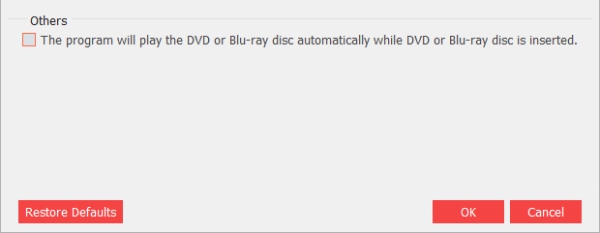
تشغيل Blu-Ray / DVD / Video
كمشغل وسائط متعددة قوي ، يسمح لك AnyRec Blu-ray Player بتشغيل جميع أنواع الملفات ذات الصلة بأقراص DVD / Blu-ray. يتوافق مشغل Blu-ray هذا أيضًا مع BD-R و BD-RE و BDROM و BD-J و DVD-R و DVD + R و DVD-RW و DVD + RW و DVD-RAM وما إلى ذلك. تأثيرات بصرية بدون فقدان وتجربة مشاهدة سلسة لجميع أنواع الأفلام أو مقاطع الفيديو. بعد تثبيت المشغل وتشغيله ، يمكنك اتباع الدليل أدناه لتشغيل أقراص Blu-ray / DVD / مجلد / ملفات ISO وما إلى ذلك.
كيفية تشغيل أقراص Blu-ray / DVD
الخطوة 1: أدخل قرص Blu-ray/DVD
بعد تشغيل مشغل Blu-ray ، يمكنك إدخال قرص Blu-ray أو قرص DVD في محرك الأقراص الداخلي على جهاز الكمبيوتر الخاص بك. أو يمكنك إعداد سائق خارجي. ثم ، انقر فوق افتح القرص زر. انقر فوق اسم قرص Blu-ray / DVD الذي أدخلته للتو. ثم انقر فوق ملف نعم زر للتأكيد.
الخطوة 2: العب بإعدادات قابلة للتعديل
بعد ذلك ، سترى قائمة يمكنك من خلالها اختيار المسار الصوتي والترجمة التي تريدها. بعد ذلك ، انقر فوق يلعب زر لتشغيل قرص الفيديو. علاوة على ذلك ، يمكنك أيضًا ضبط مستوى الصوت أو التقاط لقطة أو عرض القائمة من خلال لوحة التحكم أدناه.
كيفية تشغيل مجلد Blu-ray / DVD وملف ISO
الخطوة 1: افتح الملف من المحلي
إذا كان لديك بعض مجلدات Blu-ray / DVD أو ملفات ISO ، فيمكنك أيضًا تشغيلها باستخدام مشغل Blu-ray AnyRec. على الواجهة الرئيسية ، يمكنك النقر فوق ملف افتح ملف زر لفتح المجلد الخاص بك. لاحقًا ، حدد ملف ISO أو مجلد Blu-ray / DVD لتشغيله. انقر على افتح زر للاستيراد.
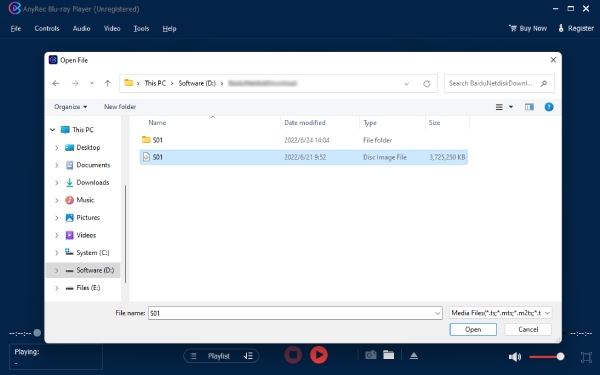
الخطوة 2: العب بأوضاع مختلفة
بعد التحميل ، سترى الفيديو من مجلد DVD أو ملف ISO قيد التشغيل. إذا كان هناك أكثر من مقطع فيديو واحد ، فيمكنك النقر فوق قائمة التشغيل زر للتبديل إلى فيديو آخر. أو يمكنك تغيير وضع التشغيل. وفي الوقت نفسه ، باستخدام لوحة التحكم أدناه ، يمكنك أيضًا بسهولة ضبط مستوى الصوت أو إنشاء لقطات أو التحكم في التشغيل.
كيفية تشغيل مقاطع فيديو 4K / HD / SD
الخطوة 1: حدد مقاطع فيديو 4K لفتحها
قم بتشغيل مشغل Blu-ray AnyRec على جهاز الكمبيوتر الخاص بك. في الواجهة الرئيسية ، انقر فوق افتح ملف زر للانتقال إلى المجلدات وتحديد 4K أو أي مقاطع فيديو أخرى تريد تشغيلها. إلى جانب ذلك ، يمكنك سحب الفيديو وإفلاته مباشرة في ملف مشغل Blu-ray من AnyRec نافذة للعب.

الخطوة 2: تشغيل/إيقاف اللعب بسهولة
بعد ذلك ، سيبدأ الفيديو الخاص بك في تشغيل مقاطع الفيديو تلقائيًا. أثناء اللعب ، يمكنك الضغط على الفراغ على لوحة المفاتيح لإيقافها أو أخذ لقطة لالتقاط لحظة من خلال النقر على أيقونة الكاميرا. يمكنك أيضًا ضبط مستوى الصوت من خلال لوحة التحكم أدناه. في غضون ذلك ، يمكنك النقر فوق قائمة التشغيل زر لمشاهدة التاريخ.

إعدادات التشغيل
هناك العديد من الأزرار على شريط القوائم من مشغل Blu-ray من AnyRec. عند تشغيل مقاطع الفيديو الخاصة بك ، يمكنك التحكم في تشغيل الفيديو الخاص بك أو اختيار مسار صوتي مختلف أو تغيير الترجمة من خلال هذه الأزرار. يوجد أدناه مزيد من المعلومات عنها.
ضوابط
من خلال ضوابط على شريط القائمة ، يمكنك اختيار عنوان / فصل مختلف أو التبديل من المربع / الفصل السابق إلى الفصل التالي من قرص DVD أو Blu-ray أثناء اللعب. أو يمكنك إظهار أو إخفاء قائمة التشغيل الخاصة بك. وفي الوقت نفسه ، هناك أيضًا أزرار أخرى تتعلق بتشغيل الفيديو الخاص بك ويمكنك التشغيل والإيقاف والمضي قدمًا أو للخلف ورفع مستوى الصوت أو خفضه. يمكنك أيضًا رؤية الاختصارات المقابلة لتنفيذ هذه الإجراءات.
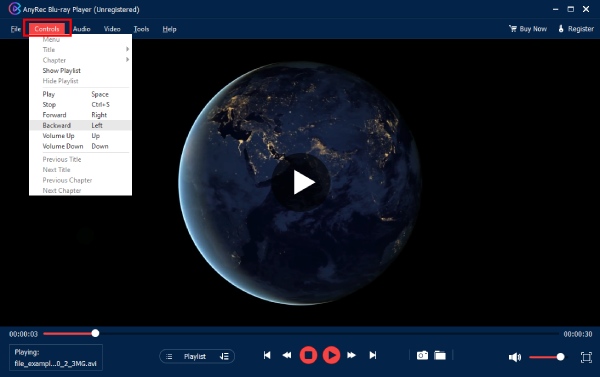
صوتي
من صوتي زر ، يمكنك تغيير مسار الصوت الخاص بك إذا كان DVD الخاص بك يحتوي على أكثر من مسار واحد. أيضًا ، هناك أربعة خيارات لـ قناة الصوت و هو ستيريو ، ستيريو عكسي ، يسار، أو حق. بالإضافة إلى ذلك ، إذا كان لديك مكبر صوت إضافي متصل بجهاز الكمبيوتر الخاص بك ، فيمكنك أيضًا التبديل إليه جهاز صوتي.
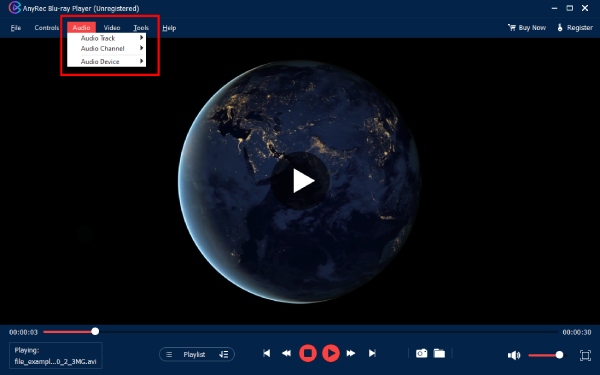
فيديو
بعد النقر فوق ملف فيديو في الواجهة الرئيسية لمشغل Blu-ray ، يمكنك تغيير مسار الفيديو أو إضافة ترجمات من خلاله مسار الترجمة. علاوة على ذلك ، يمكنك تغيير حجم الواجهة إلى نصف الحجم أو الحجم العادي أو الحجم المزدوج أو الملاءمة للشاشة. علاوة على ذلك ، من خلال النقر فوق ابعاد متزنة أو ا & قتصاص زر ، يمكنك تغيير نسبة الصورة للفيديو الخاص بك. يمكنك أيضًا اختيار طرق deinterlace من العديد من الخيارات أو تعطيل طرق deinterlace مباشرةً.

أدوات
يمكنك تعيين لغة جديدة ، أدخل التفضيلات نافذة ، أو ضبط تأثيرات من خلال أدوات زر. إذا قمت بالنقر فوق ملف تأثيرات الزر "أدوات" ، ستظهر لك نافذة جديدة لضبط Hue و Brightness و Contrast و Saturation و Gamma. إذا أجريت أي تغييرات عن طريق الخطأ ، فيمكنك دائمًا النقر فوق إعادة ضبط زر للاسترداد.

هل تريد المزيد من المساعدة؟
لا تتردد في الاتصال بنا إذا كان لديك أي أسئلة حول مشغل Blu-ray من AnyRec.
اتصل بنا
